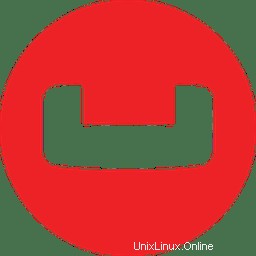
V tomto tutoriálu vám ukážeme, jak nainstalovat Couchbase na Ubuntu 18.04 LTS. Pro ty z vás, kteří nevěděli, Couchbase je open source distribuovaný klíč–hodnota Databáze NoSQL. Dodává se ve dvou variantách:Enterprise Edition (EE) a Community Edition (CE). Enterprise Edition je obvykle nejnovější vydání s novými aktualizacemi a opravami chyb po testování a procesech kontroly kvality. Couchbase. Následně bude krátce poté vydána komunitní edice.
Tento článek předpokládá, že máte alespoň základní znalosti Linuxu, víte, jak používat shell, a co je nejdůležitější, hostujete svůj web na vlastním VPS. Instalace je poměrně jednoduchá a předpokládá, že běží v účtu root, pokud ne, možná budete muset přidat 'sudo ‘ k příkazům pro získání oprávnění root. Ukážu vám krok za krokem instalaci Couchbase na server Ubuntu 18.04 LTS (Bionic Beaver).
Předpoklady
- Server s jedním z následujících operačních systémů:Ubuntu 18.04 LTS (Bionic Beaver).
- Abyste předešli případným problémům, doporučujeme použít novou instalaci operačního systému.
- Přístup SSH k serveru (nebo stačí otevřít Terminál, pokud jste na počítači).
non-root sudo usernebo přístup kroot user. Doporučujeme jednat jakonon-root sudo user, protože však můžete poškodit svůj systém, pokud nebudete při jednání jako root opatrní.
Nainstalujte Couchbase na Ubuntu 18.04 LTS Bionic Beaver
Krok 1. Nejprve se ujistěte, že všechny vaše systémové balíčky jsou aktuální, spuštěním následujícího apt-get příkazy v terminálu.
sudo apt-get updatesudo apt-get upgradesudo apt install gdebi-core
Krok 2. Instalace Couchbase na Ubuntu 18.04 LTS.
Nyní stáhneme balíček Couchbase Server Debian. Pokud verze Ubuntu 18.04 stále není k dispozici, verze 16.04 bude fungovat dobře:
### COUCHBASE SERVER COMUNITY EDITION ###wget https://packages.couchbase.com/releases/5.0.1/couchbase-server-community_5.0.1-ubuntu16.04_amd64.deb### COUCHBASE SERVER ENTERPRISE EDITION ###wget https://packages.couchbase.com/releases/5.0.1/couchbase-server-enterprise_5.0.1-ubuntu16.04_amd64.deb
Dále nainstalujte dříve stažený balíček DEB serveru Couchbase:
sudo gdebi couchbase-server-enterprise_5.0.1-ubuntu16.04_amd64.deb
Po instalaci by měl být váš server Couchbase v provozu:
servis stavu serveru couchbase
Krok 3. Nakonfigurujte pravidla brány firewall pro Couchbase.
Pomocí níže uvedeného příkazu povolte příchozí porty TCP na firewallu UFW, jak to vyžaduje server Couchbase:
sudo ufw povolit z libovolného do libovolného portu 369,8091:8094,9100:9105,9998,9999,11209:11211,11214,11215,18091:18093,21100:21299 protoKrok 4. Přístup k Couchbase.
Couchbase bude ve výchozím nastavení k dispozici na portu HTTP 80. Otevřete svůj oblíbený prohlížeč a přejděte na
http://yourdomain.com:8091nebohttp://your-server-ip:8091a dokončete požadované kroky k dokončení instalace.Blahopřejeme! Úspěšně jste nainstalovali Couchbase. Děkujeme, že jste použili tento návod k instalaci prohlížeče Vivaldi na systém Ubuntu 18.04 LTS (Bionic Beaver). Pro další nápovědu nebo užitečné informace vám doporučujeme zkontrolovat oficiální webové stránky Couchbase.
Jak nainstalovat Sitemagic CMS na Ubuntu 18.04 LTS Jak nainstalovat prohlížeč Vivaldi na Ubuntu 18.04 LTSUbuntu